DirectPlayは、古いAPIライブラリであり、ゲームを実行するDirectX。非常に古いため、現代のゲームではもう必要ないため、Windows 10 PCで見つけることはできません。 DirectXの最新バージョンを実行している場合がありますが、DirectPlayが必ずしも有効になっているとは限りません。ゲームはもう必要ありませんが、古いゲームを実行しようとしている場合は、Windows 10でDirectPlayを有効にしてそれを実行する必要があります。幸いなことに、それは非常に簡単です。
DirectPlayを有効にする
ゲームを実行する場合は、DirectPlayにDirectXがインストールされている必要があるため、先に進んでインストールしてください。それが完了したら、DirectPlayを有効にすることができます。
コントロールパネルを開き、[プログラム]を選択します。 [Windowsの機能を有効または無効にする]オプションをクリックします。または、ファイルエクスプローラーを開き、ロケーションバーに次を入力します。再度、[Windowsの機能を有効または無効にする]をクリックします。
Control PanelPrograms
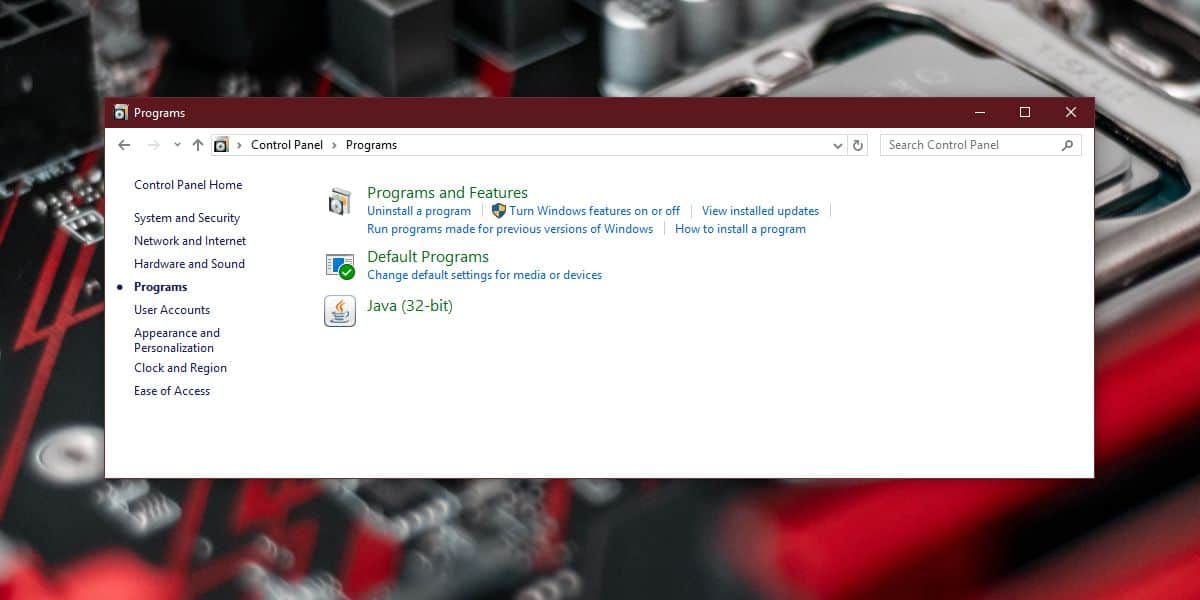
開いたウィンドウに、有効にできる機能のリストが表示されます。ここで、必要に応じてInternet Explorerを有効または無効にできます。このアイテムのリストで、 レガシーコンポーネント 展開します。その下にあります DirectPlay。それを選択し、[OK]をクリックします。
コンポーネントのインストールには多少時間がかかり、1つまたは2つのプロンプトが表示されます。インストールしたら、変更を有効にするためにシステムを再起動する必要があります。
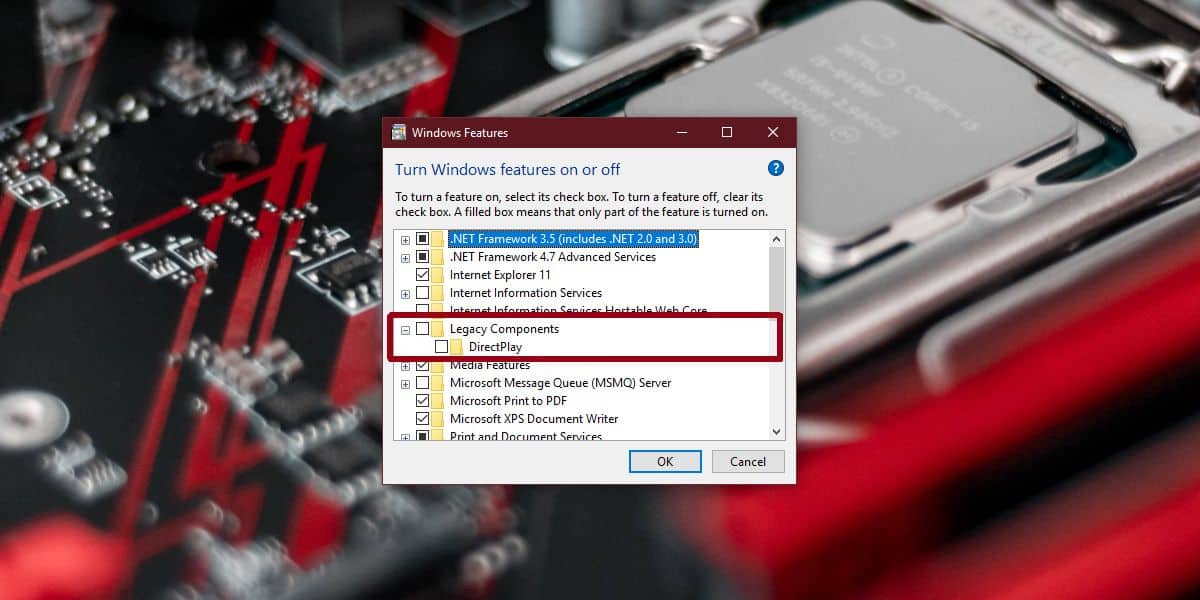
ゲームで遊んでいる
DirectPlayは不可欠なコンポーネントかもしれませんが古いゲームをプレイするために必要でしたが、必要なのはそれだけではないでしょう。古いオペレーティングシステム、アーキテクチャ、およびテクノロジ用に構築された古いゲームは、実行するために複数のコンポーネントに依存していました。 Windows 10でDirectPlayを有効にしたら、プレイしたいゲームを実行するために他に必要なものを確認します。
ゲームが古いほど、より多くのことが必要になります互換性を持たせるために追加のコンポーネントをインストールします。エミュレータを調べてみると、古いゲームを実行するのに苦労するかもしれませんが、すべてのレガシーゲームを実行できるエミュレータはほとんどありません。ゲーム自体が多すぎて説明できないため、レガシーゲームは10年に及ぶ可能性があり、リリースされた時期に応じてさまざまな要件を満たすことができます。ゲームが改善されてからかなりの時間が経ち、非常に多くの人気ゲームが古いレガシーゲームになりました。そのため、すべてを実行するエミュレータはありません。実際、古いバージョンのWindowsを仮想マシンで実行し、非常に古い場合はその上にゲームをインストールしてプレイする方が良いかもしれません。









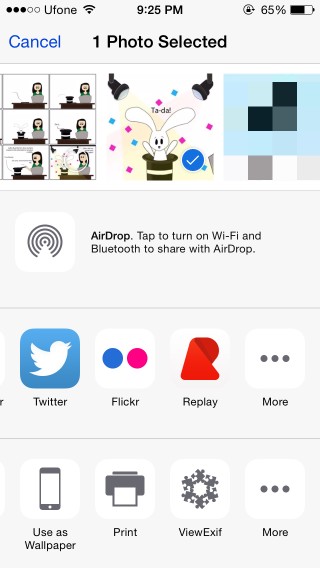


コメント